<짝수 Edge와 짝수 Edge>

-짝수 Edge와 짝수 Edge끼리 결합해서 사용할 때. 위 사진과 같은 경우,



-일단 저 두 Vertex를 Scale을 줄여 중심에 있는 Vertex 쪽으로 움직여준다.
-그다음 저 3개의 버텍스들을 Merge!
-그다음 마저 저 2개의 Edge를 붙여주면 된다.
-그런데 이렇게 하면 quad가 아니라 triangle 2개가 만들어져 버린다.

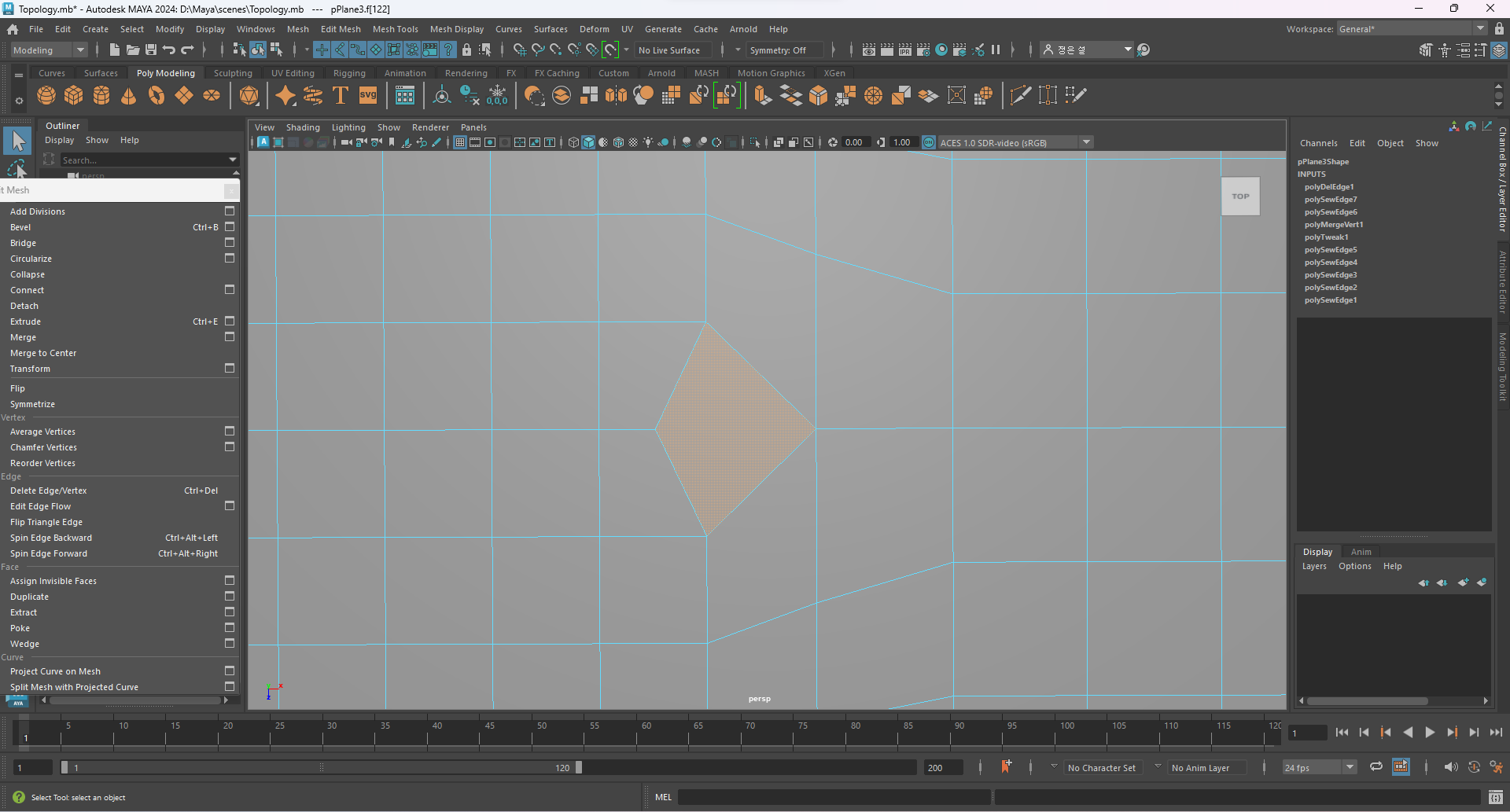
-2개의 삼각형에서 일단 가운데 Edge를 지워준다.
-삼각형처럼 보여도 사각형이다.
++추가

-만약 이 지글지글해진 토폴로지를 펴주고 싶다면 Sculpting Shelf에 있는 Relax 툴을 이용하면 된다.


-내가 펼 오브젝트를 선택해주고 Relax Tool을 클릭하면 됌. 살짝 gray해짐.
-브러쉬 사이즈는 B를 누른채로 Middle Mouse Button을 Drag해주면 됌.
-그리고 그냥 문질러주
-Edge Flow만 Relax해주기 때문에 오브젝트가 변형되고 이러지는 않음
<짝수 Edge와 홀수 Edge>

-짝수 Edge와 홀수 Edge끼리 결합해서 사용할 때. 위 사진과 같은 경우,

-일단 Multi Cut으로 저렇게 잘라준다. Shift를 누르고 Cut하면 Edge의 딱 중간에서 Cut할 수 있다.

-그다음 삼각형을 이루던 Edge들을 잘라줘서 위 사진과 같게 만듦.



-일단 저 Edge들을 Merge한다.
-그다음 V를 눌러 저 위치에 vertex를 snap한다. 근데 그러면 삼각형이 생겨버린다.
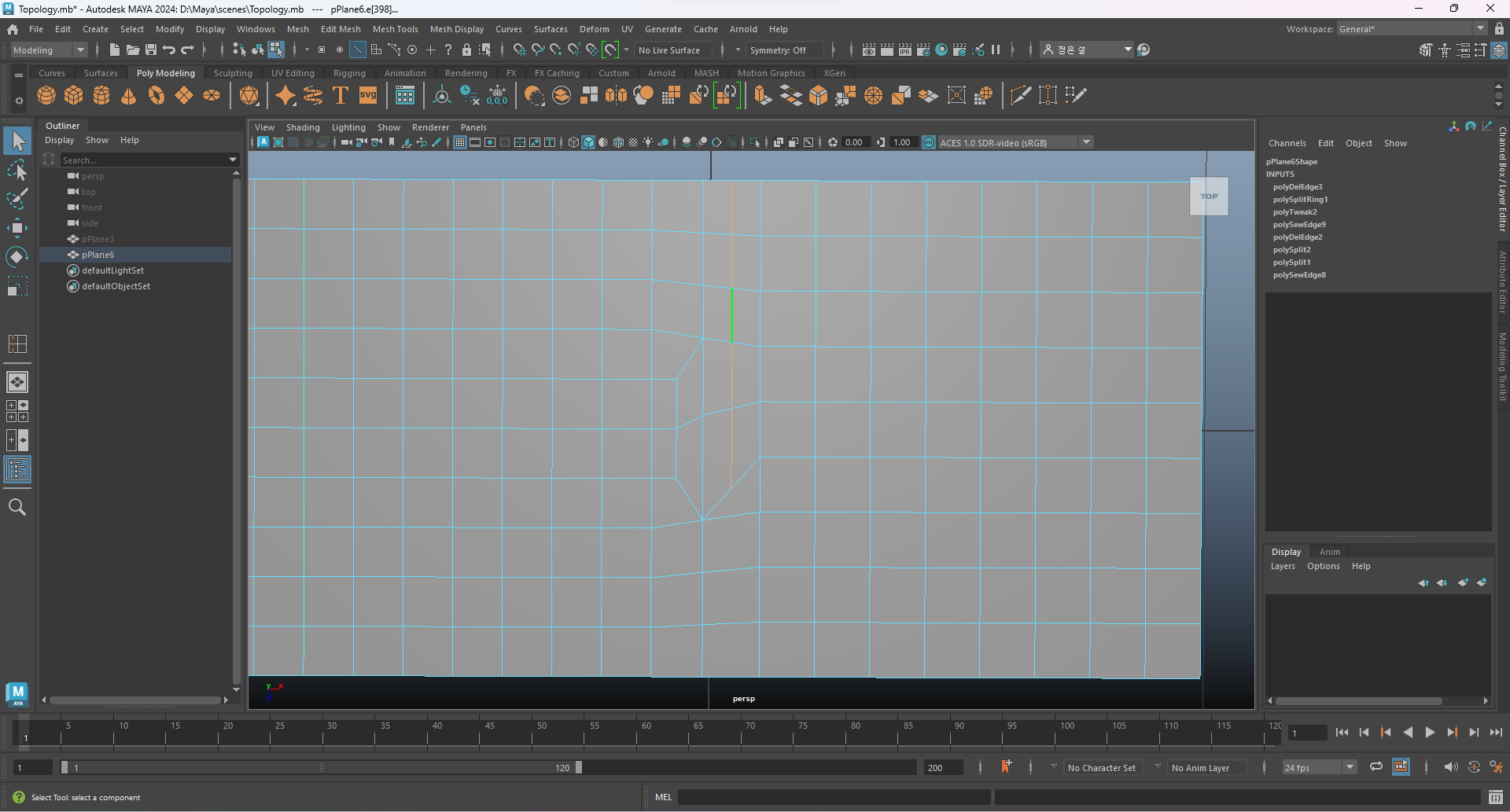
-삼각형을 없애기 위해 Edge Loop를 줘본다. (원래 위에 그림처럼 삼각형에서 Edge Loop가 막혀야 하는데 마야2024에서는 삼각형을 뚫고 그냥 Loop가 된다..)
-만약 하이폴리 모델이라면 이렇게 Edge Loop를 주는게 좋지 않을 수 있다.



-그래서 아까처럼 여기 두 버텍스를 Scale Down해서 가운데로 모아준 뒤,
-3개의 버텍스를 Merge해서 하나로 합친다.
-그다음 2개의 삼각형이 생긴 부분은 가운데 Edge를 지워 사각형 quad로 만들어주면 된다

-최종 결과물이 예쁘진 않다. 그래서 모델의 안보이는 곳에 이렇게 만들어주면 좋다.